Grafik içeriklerle çalışmak bazen zorlayıcı olabilir. Kesim sırasında oluşan rahatsız edici çizgiler veya artefaktlar, After Effects gibi programlarda sıkça karşılaşılan bir sorundur. Bu kılavuzda, Alpha-ekleme modu ile bu tür kirlenmeleri etkili bir şekilde nasıl ortadan kaldırabileceğini göstereceğim. Hedef, projelerin için temiz geçişler ve optimize edilmiş bir sunum elde etmektir. Hadi başlayalım!
En önemli bulgular
- Alpha ekleme modu rahatsız edici yarı saydamlıkları ortadan kaldırabilir.
- Maskelerin ve kenarların doğru uygulanması görsel kalitenin artmasını sağlayabilir.
- Hız eğrisinde yapılan ayarlamalar animasyon efektlerini optimize eder.
Aşama Aşama Kılavuz
Öncelikle, After Effects proje dosyanı aç veya üzerinde çalışmak istediğin yeni bir proje oluştur. Daha sonra düzenleyeceğin metin veya grafik kullanmaya hazırlıklı olmalısın.
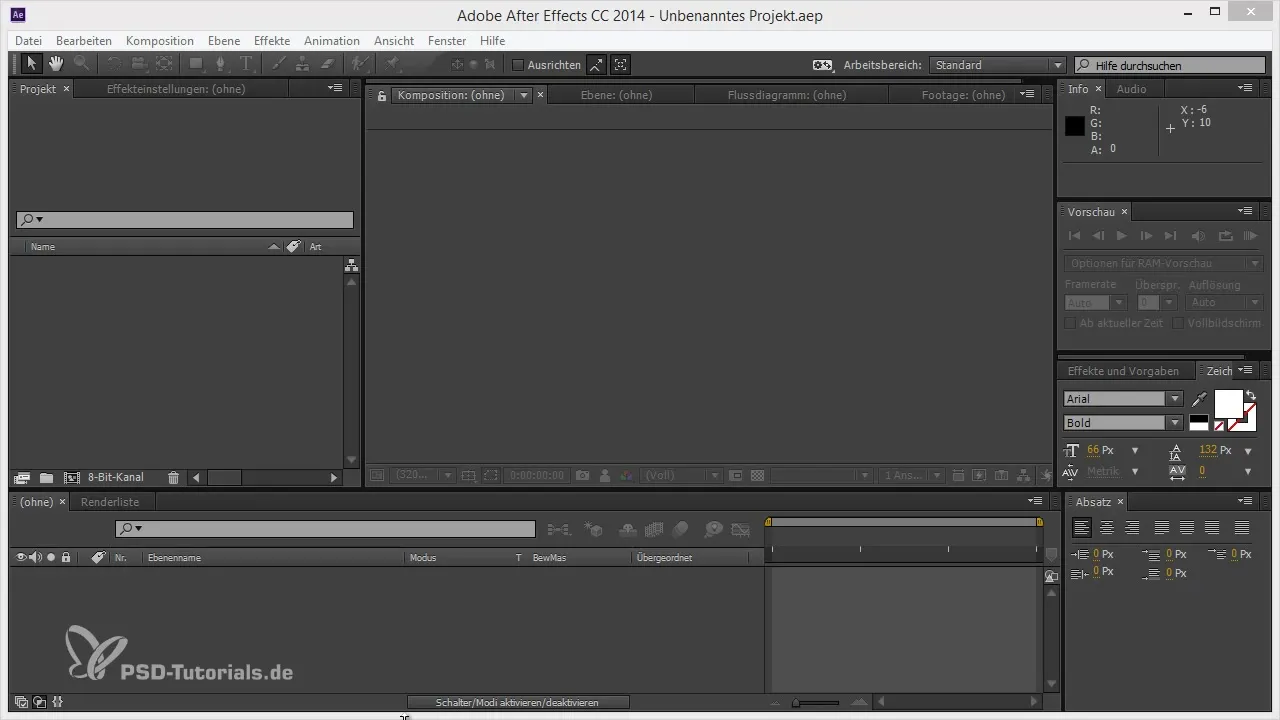
Klasik başlıklara, örneğin Hitchcock'un Psycho'sundan başlık gibi hatırlatacak efektler oluşturmak için maskeli katmanlar kullan. Metinleri bölüp yarılarını animasyonla oluşturacaksın.
Düzenlemek istediğin katmanı çoğalt ve maskeyi ters çevir ki yarılar ayrı olsun. Bu, her iki parçayı bağımsız bir şekilde animasyon yapma şansı verir.
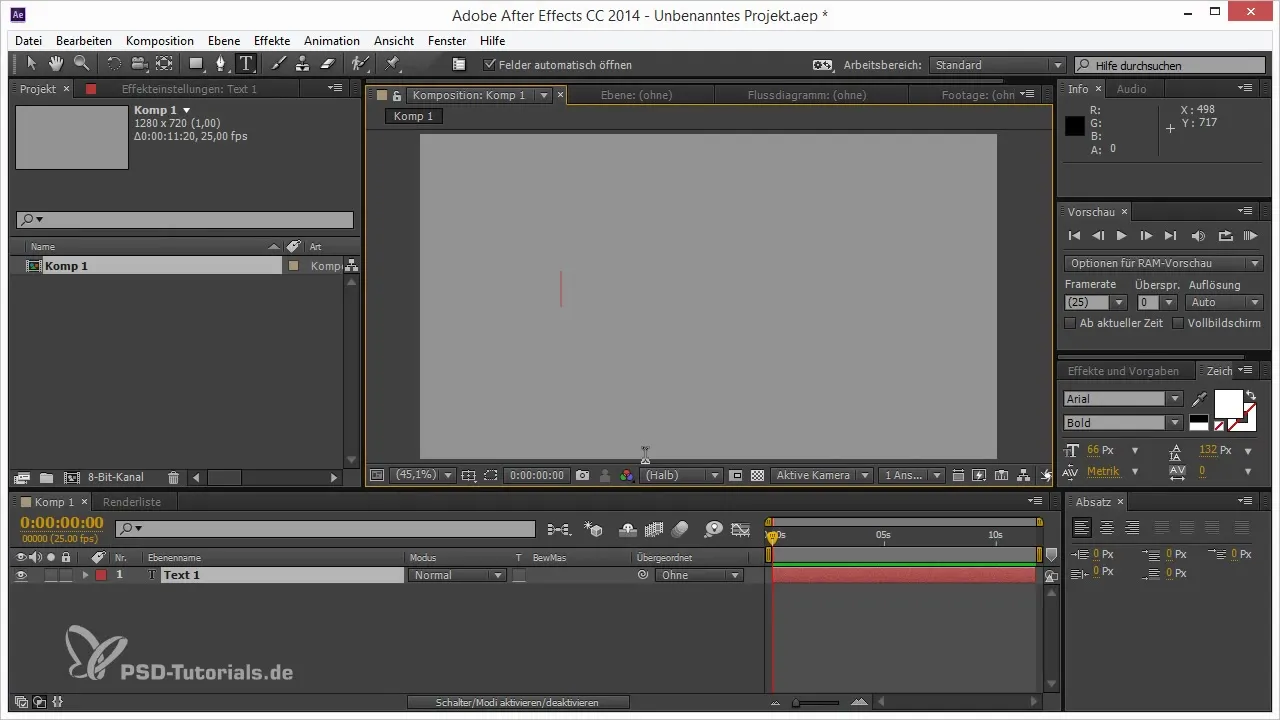
Metnin yarılarını zıt yönde hareket ettirerek birleştiklerinde bir illüzyon oluştur. Bir yarıyı sola, diğerini sağa hareket ettir.
Animasyon Anahtar çerçeve asistanını kullan ve "Keyframe Sırasını Ters Çevir"i seç. Animasyonun easing'inde, akışkan hareket geçişleri elde etmek için hız eğrilerini ayarlamaya dikkat etmen önemlidir.
Animasyon anahtarlarının konumlarını optimize ettiğinde, eğrileri kullanışlı hale getir. Böylece hareketler daha uyumlu ve çekici görünür.
Metnin ikinci yarısını animasyonlamadan önce, tüm animasyonu kopyalayıp yapıştırdığından emin ol, ancak birden fazla katman üzerinden değil. Bu şekilde her katmanı ayrı ayrı ayarlayabilirsin.
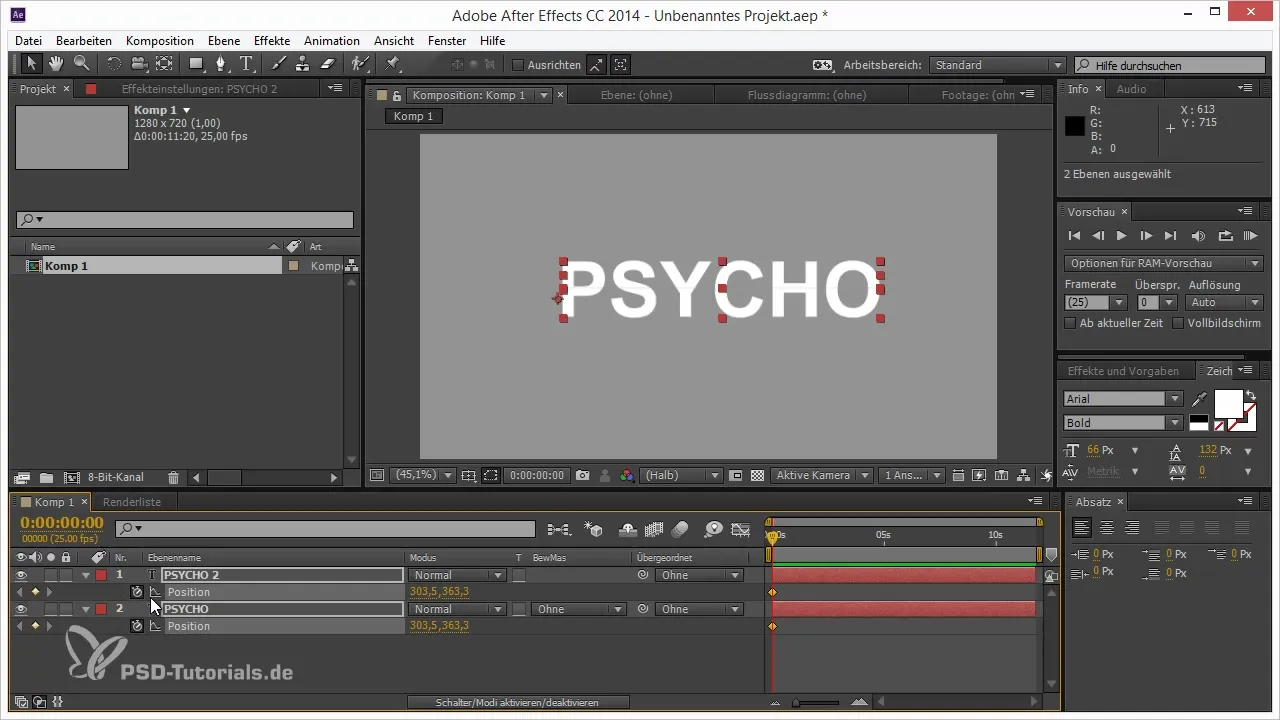
Yarları birleştirdiğinde ufak, rahatsız edici çizgilerin oluştuğunu fark edebilirsin. Bu, genellikle anti-aliasing ile ilgili sorunların sonucudur. Temiz sonuçlar elde etmek için kenarların doğru bir şekilde yönetilmesi önemlidir.
Rahatsız edici çizgilerin nedeni, her iki kenarın üst üste gelindiğinde yumuşatılmasıdır. Bu, görüntü kalitesini etkileyen kısmi bir şeffaflık oluşturur.
İşte dikkat çeken adım: "Alpha ekleme" modu. Bu mod, çizgileri ortadan kaldırmak için hızlı ve etkili bir araçtır. Katmanının dolgu modu seçeneklerinde en altta bulabilirsin.
Kenarları birleştirmek için Alpha ekleme modunu etkinleştir, böylece şeffaflık kalkar ve çizgiler kaybolur. Ardından, değişiklikleri görmek için "Ctrl + Z" tuşuna basarak tüm değişiklikleri geri al.
Bu ipucu sayesinde grafiklerinin kenarlarının temiz ve rahatsız edici unsurlardan arınmış olmasını sağlayabilirsin. İzleyicilerini etkileyen yüksek görsel kaliteyi elde etmek için mükemmel bir yöntem.
Bu tekniği diğer projelerde de denemeyi unutma, böylece ona alışabilir ve iş akışında uygulayabilirsin. Alpha eklemek sadece hızlı bir çözüm değil, aynı zamanda yaratıcı sonuçlar elde etmenin harika bir yöntemi.
Özet – Alpha ekleme ile İş Akışını Geliştirmek için After Effects
Bu kılavuzda, After Effects'te Alpha ekleme modunu nasıl kullanabileceğini ve filmin içeriklerini düzenlerken rahatsız edici çizgileri nasıl ortadan kaldırabileceğini öğrendin. Maskeler ile animasyon tekniklerinin yanı sıra, kenarları ve anti-aliasing ile ilgili değerli ipuçları da aldın. Artık projelerini daha profesyonel hale getirebilirsin.
Sıkça Sorulan Sorular
Alpha ekleme modu nasıl çalışır?Alpha ekleme modu, iki üst üste gelen katmanın şeffaflıklarını toplar ve böylece rahatsız edici çizgileri engeller.
Alpha eklemeyi ne zaman kullanmalıyım?Her zaman maskeler uyguladığında ve istenmeyen çizgileri veya artefaktları önlemek istediğinde.
Alpha ekleme olmadan aynı sonuçları alabilir miyim?Bu zor olabilir çünkü Alpha ekleme, kenar problemlerini çözmek için özel olarak tasarlanmıştır.
Alpha eklemeye alternatifler var mı?Evet, diğer dolgu modlarını deneyebilirsin, ancak Alpha ekleme bu özel problem için en etkili olandır.
Hangi proje formatları Alpha eklemeyi destekliyor?Alpha ekleme, After Effects'te desteklenen tüm formatlarda çalışır.


